Hur man använder AirPods med Samsung-telefoner

Om du är osäker på om du ska köpa AirPods för din Samsung-telefon, kan denna guide verkligen hjälpa. Den mest uppenbara frågan är om de två är
Oculus Quest 2 är en utmärkt hårdvara. Det låser upp VR-världen och frigör den från att vara knuten till en kraftfull speldator. Det här är fantastiska nyheter för spelare och människor som vill utforska virtuell verklighet. Det är också ett viktigt steg för att få till stånd Metas ultimata plan för en Metaverse. En annan avgörande punkt för att öka chansen att något system uppnår bred användning är att göra det lätt att använda. Generellt är menyerna i Quest 2 enkla och lätta att navigera. Ändå kan de förenklas ytterligare, åtminstone till viss del.
En av de viktigaste fördelarna med smarta enheter och en smart heminstallation är att styra saker med din röst. Att tända, släcka eller minska ljusstyrkan med din röst ger ökad bekvämlighet. Röstkommandon ger ytterligare ett enkelt sätt att utföra flera uppgifter i VR, och Meta har passat på att möjliggöra detta.
Quest 2 har ett brett utbud av röstkommandon som du kan använda. De mest uppenbart användbara röstkommandona är möjligheten att ta en skärmdump och starta ett spel, men det finns många andra kommandon. Anta till exempel att du har glömt hur du centrerar om skärmen. I så fall kan du fråga "Hur centrerar jag min syn" du kan också fråga efter tiden, söka efter något i butiken eller slå på eller av hälsospårningen.
Så mycket som de kan vara till hjälp är röstkommandon helt inaktiverade som standard av integritetsskäl. Att aktivera dem om du vill är dock relativt enkelt.
Tips : Tyvärr är röstkommandon för närvarande endast tillgängliga i USA på enheter med engelska som standardspråk. Det finns ingen tidslinje för en utökad lansering.
Hur man aktiverar röstkommandon
Först, med din Quest 2 på, måste du trycka på Oculus-knappen på den högra handkontrollen för att öppna den universella menyn. Klicka sedan på klockan för att öppna menyn Snabbinställningar. I menyn Snabbinställningar klickar du på röstikonen "Röstkommandon", som ser ut som en ihålig triangel med ett litet snitt taget ur den.
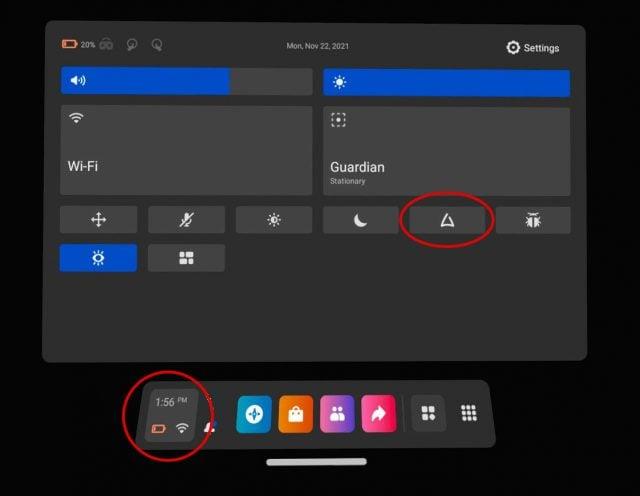
Öppna snabbinställningarna och klicka sedan på ikonen Röstkommandon.
Du kan gå igenom eller hoppa över introduktionen till röstkommandon och vad du kan göra med dem. När du har hoppat över eller gått igenom introduktionen har du möjlighet att aktivera "Kontrollgenvägen." Genvägen låter dig aktivera röstkommandofunktionen genom att dubbelklicka på Oculus-knappen. Den alternativa metoden är att gå tillbaka till den här menyn varje gång du vill utfärda ett röstkommando. Vilket sannolikt snabbt blir irriterande och besegrar poängen med enkla röstkommandon.
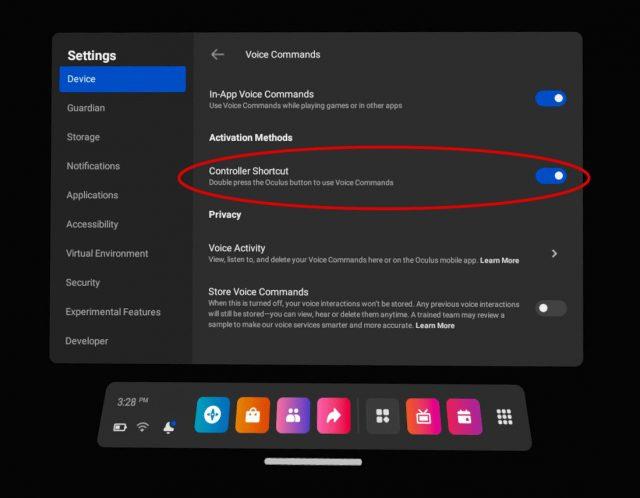
Om du vill, aktivera styrgenvägen.
Anta att du någonsin vill ändra den här inställningen senare. Du kan gå till Inställningar, Enhet, Röstkontroller och sedan aktivera eller avaktivera kortkommandoknappen igen.
Vid det här laget har du den vanliga röstkommandoupplevelsen. Det finns dock ett annat alternativ. I de experimentella alternativen kan du aktivera väckningsordet "Hey Facebook", som låter dig utfärda röstkommandon utan att ens dubbelklicka på Oculus-knappen.
Aktivera Hey Facebook Wake Word
För att aktivera väckningsordet "Hey Facebook", gå tillbaka till menyn Snabbinställningar som beskrivs ovan. Väl där klickar du på kugghjulsikonen Inställningar i det övre högra hörnet.
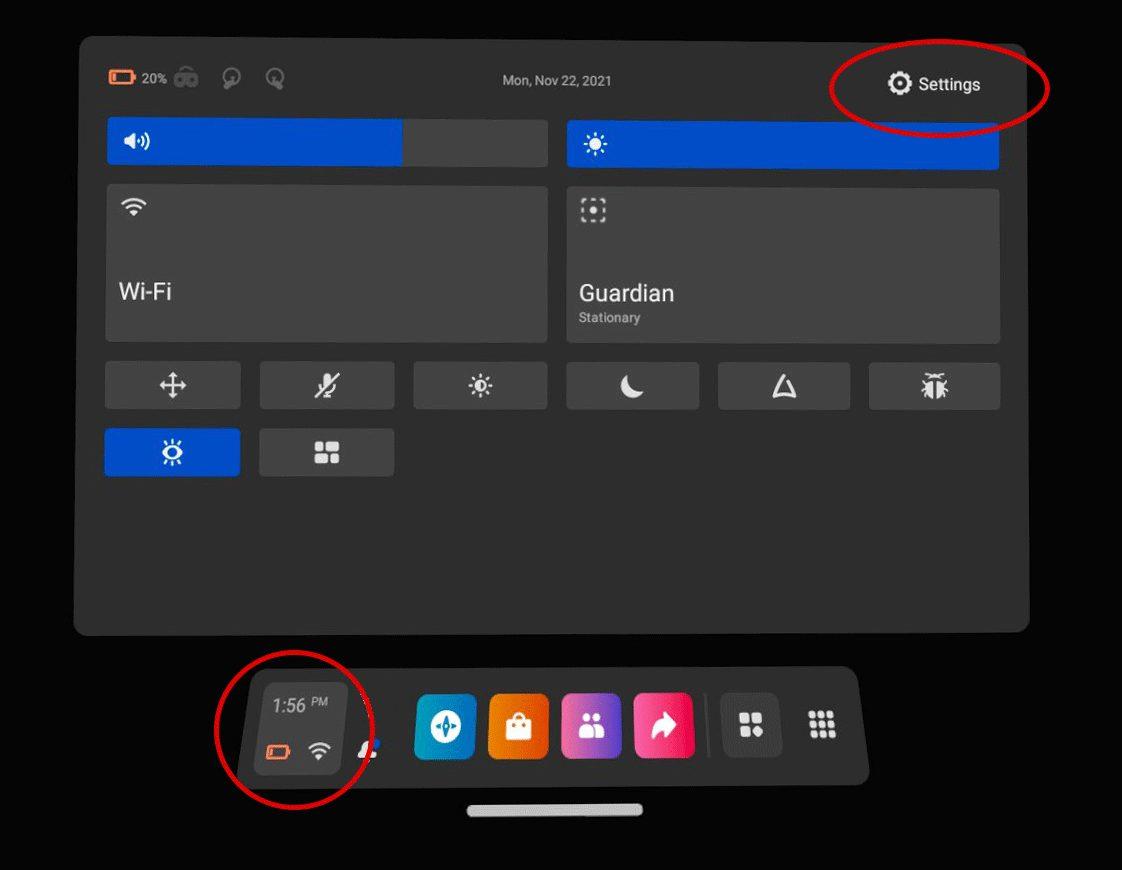
Öppna huvudmenyn Inställningar.
I inställningsmenyn klickar du på experimentell och växlar sedan reglaget för alternativet "Hey Facebook" till på-läget.
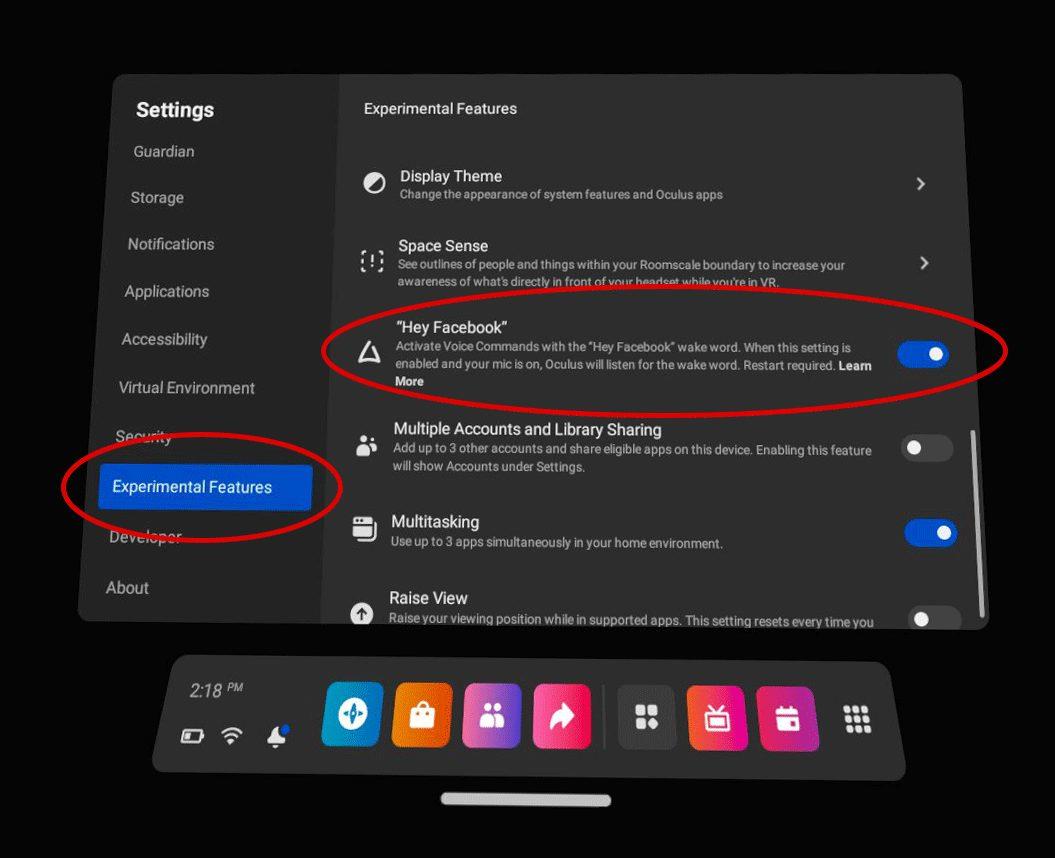
Aktivera "Hey Facebook" i de experimentella funktionerna
När den här inställningen är aktiverad, kommer din Quest 2 att lyssna på mikrofonen efter "Hey Facebook"-vakna ordet så att den kan behandla dina röstkommandon helt handsfree. Det är viktigt att notera att även om du aktiverar den här inställningen fungerar inte röstkommandon när din Quest 2 ligger i viloläge eller är avstängd. Du kan också lyssna på inspelningarna av dina senaste röstkommandon via Oculus-appen på din telefon.
Begränsningar och slutsatser
Även med röstkommandon aktiverade finns det begränsningar. Du kan inte styra spel och andra appar med din röst. Även om Meta kan öppna upp denna möjlighet i framtiden, är det bara möjligt att styra basoperativsystemet med din röst för tillfället. Även om du kan söka i appbutiken efter nya spel och upplevelser, kan du inte köpa dem med ett röstkommando. Realistiskt sett är detta en bra sak. Ingen vill att någon annan ska köpa ett spel med riktiga pengar genom att utfärda ett röstkommando i närheten. Detta kommer förmodligen att förändras med tiden, men troligen inte på ett tag.
Sammantaget är röstkommandona en anständig funktion som erbjuder ett extra lager av flexibilitet för dem som vill använda dem. Även om det finns potentiella integritetsproblem, är inställningarna inaktiverade som standard, vilket är trevligt att se.
Vad är dina tankar om Quest 2 röstkommandon? Skulle du använda dem? Finns det några kommandon som du vill kunna använda? Låt oss veta nedan.
Om du är osäker på om du ska köpa AirPods för din Samsung-telefon, kan denna guide verkligen hjälpa. Den mest uppenbara frågan är om de två är
Att hålla dina 3D-skrivare i gott skick är mycket viktigt för att få de bästa resultaten. Här är några viktiga tips att tänka på.
Hur man aktiverar scanning på Canon Pixma MG5220 när du har slut på bläck.
Du förbereder dig för en kväll av spelande, och det kommer att bli en stor sådan – du har precis köpt "Star Wars Outlaws" på GeForce Now streamingtjänsten. Upptäck den enda kända lösningen som visar dig hur man fixar GeForce Now felkod 0xC272008F så att du kan börja spela Ubisoft-spel igen.
Oavsett om du letar efter en NAS för ditt hem eller kontor, kolla in denna lista över de bästa NAS-lagringsenheterna.
Ta reda på några möjliga orsaker till varför din bärbara dator överhettas, tillsammans med tips och tricks för att undvika detta problem och hålla din enhet sval.
Att hålla din utrustning i gott skick är ett måste. Här är några användbara tips för att hålla din 3D-skrivare i toppskick.
Läs denna artikel för att lära dig den enkla steg-för-steg-processen för att ansluta en laptop till en projektor eller en TV på Windows 11 och Windows 10-operativsystem.
Har du problem med att ta reda på vilken IP-adress din skrivare använder? Vi visar dig hur du hittar den.
Om dina Powerbeats Pro inte laddar, använd en annan strömkälla och rengör dina hörsnäckor. Lämna fodralet öppet medan du laddar dina hörsnäckor.




